Extraire, Archiver
Une fois qu’un fichier de projet a été placé sous la source de contrôle, il peut être extrait ou archivé en sélectionnant le fichier (dans la fenêtre de projet) et en cliquant la commande respective dans le menu Projet | Contrôle de source : Extraire et Archiver.
Lorsqu'un fichier est extrait, une copie provenant de l'archivage est placée dans le dossier local. Un fichier qui est extrait peut être édité. Si un fichier se trouvant sous contrôle de source n'est pas extrait, il ne pourra pas être édité. Une fois qu'un fichier a été édité, les changements peuvent être enregistrés dans l'archivage en validant le fichier. Même si vous n'enregistrez pas le fichier, en le validant, vous pourrez enregistrer les changements dans l'archivage. Un coche ou un cadenas dans l'icône vous indique que le fichier est extrait.
Les fichiers et dossier de projet affichent certains symboles dont la signification est expliquée ci-dessous.
 | Archivé. Disponible pour extraction. |
 | Extrait par un autre utilisateur. Non disponible pour une extraction. |
 | Extrait localement. Peut être édité et archivé. |
En choisissant le projet ou un dossier dans le projet, vous sélectionnez tous les fichiers se trouvant dans l'objet sélectionné. Pour sélectionner de multiples objets (fichiers et dossiers), appuyez sur la touche Ctrl tout en cliquant sur les objets. La capture d'écran ci-dessous montre un projet qui a été extrait. Le fichier QuickStart.css a été archivé par la suite.
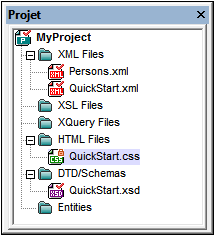
Enregistrer et rejeter des modifications d'édition
Veuillez noter que, lorsque vous archivez un fichier, vous pouvez choisir de laisser ce fichier extrait. De fait, les modifications d'édition sont enregistrées dans l'archivage alors que le fichier reste extrait, ce qui peut être utile lorsque vous souhaitez enregistrer des modifications d'édition de temps en temps puis poursuivre l'édition.
Si vous avez extrait un fichier puis que vous l'avez édité, mais que vous souhaitez annuler ces changements, vous pouvez retourner à la version de document enregistrée dans l'archivage en choisissant la commande Projet | Contrôle de source | Annuler extraction.
Extraction
Le dialogue Extraction (capture d'écran ci-dessous) vous permet de : (i) sélectionner les fichiers à extraire, et (ii) de choisir si vous souhaitez extraire la version de l'archivage ou la version locale.
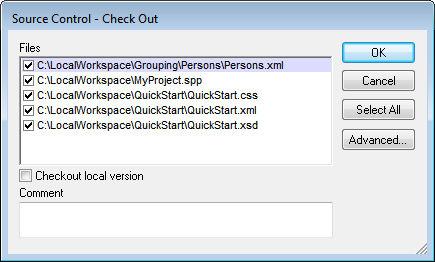
Archivage
Le dialogue Archiver (capture d'écran ci-dessous) vous permet de : (i) sélectionner les fichiers à archiver, et (ii) si vous le souhaitez, de garder le fichier extrait.
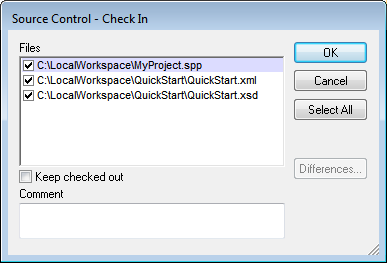
Note : Dans les deux dialogues (Extraire et Archiver), plusieurs fichiers apparaissent si l'objet sélectionné (projet ou dossiers de projet) contient plusieurs fichiers.